Cloud4RPi的快速使用指南¶
在您的树莓派中安装 Cloud4RPi¶
建议在安装前更新您的系统。
sudo apt update && sudo apt upgrade -y
安装/更新所需的软件包。
sudo apt install git python3 python3-pip -y
使用以下命令安装 Cloud4RPi:
sudo pip3 install cloud4rpi
注解
本教程提供Python 3.0及以上版本的安装方法。对于较低版本的 Python,可能需要修改命令。
在计算机上登录 Cloud4RPi¶
打开 Chromium Web 浏览器并输入链接: https://cloud4rpi.io.

在使用之前,您需要注册并登录您的 Cloud4RPi 帐户。

登录完成后可以看见如下图所示的选项, Devices 用于显示设备的连接, Control Panels 用于显示来自网页或者树莓派的信息。
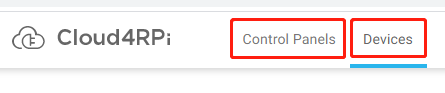
将您的树莓派连接到 Cloud4RPi¶
登录后, 单击 Devices 选项, 然后单击 New Device。
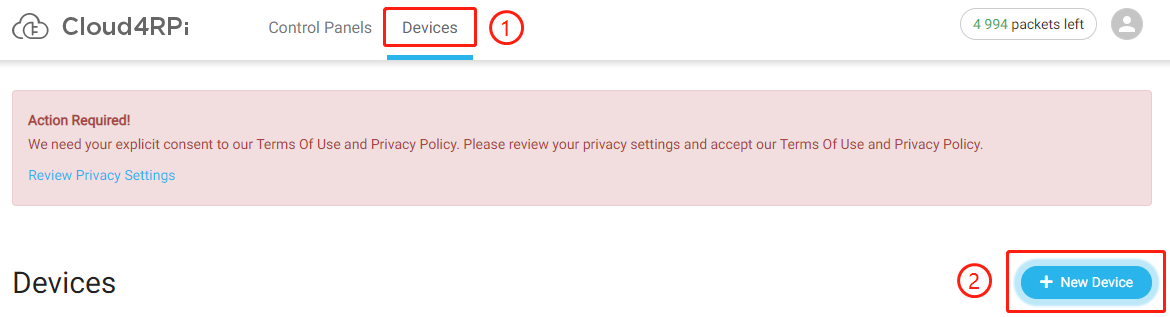
为新设备命名, 并复制当前的 Device token。
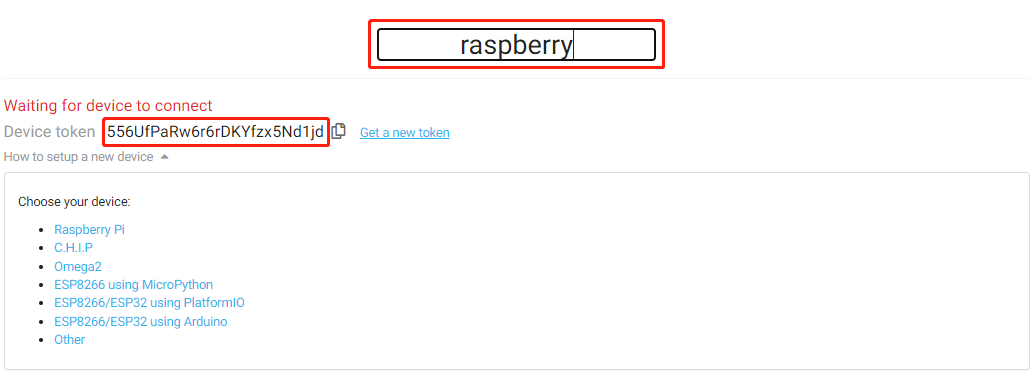
打开树莓派终端,下载 Cloud4RPi 提供的测试示例。
cd /home/pi
git clone https://github.com/cloud4rpi/cloud4rpi-raspberrypi-python.git
使用文本编辑器(如 Nano)修改 control.py 文件内容。
cd cloud4rpi-raspberrypi-python
sudo nano control.py
找到以下代码行。
DEVICE_TOKEN = '__YOUR_DEVICE_TOKEN__'
将 __YOUR_DEVICE_TOKEN__ 替换成从 Cloud4RPi 上复制的 Device token 按 Ctrl + X 保存修改的内容。
DEVICE_TOKEN = '556UfPaRw6r6rDKYfzx5Nd1jd'
运行示例文件 control.py.
sudo python3 control.py
返回 Cloud4RPi 的服务页面。 如果您的树莓派连接到 Cloud4RPi, 设备信息将变成绿色。
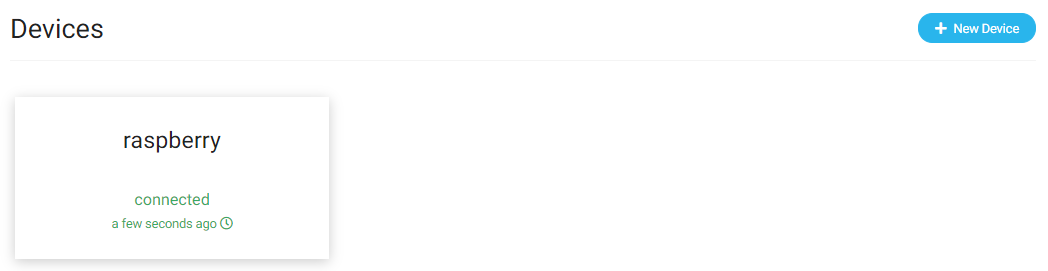
使用 Cloud4RPi 控制面板¶
Cloud4RPi 服务器上的控制面板为 IoT 应用程序提供了许多有用的小部件。这些小部件可以用来控制组件或显示传感器数据。
进入 Control Panels 之后, 单击 New Control Panel 按钮。
注解
在使用控制面板之前要保持运行 control.py 文件。
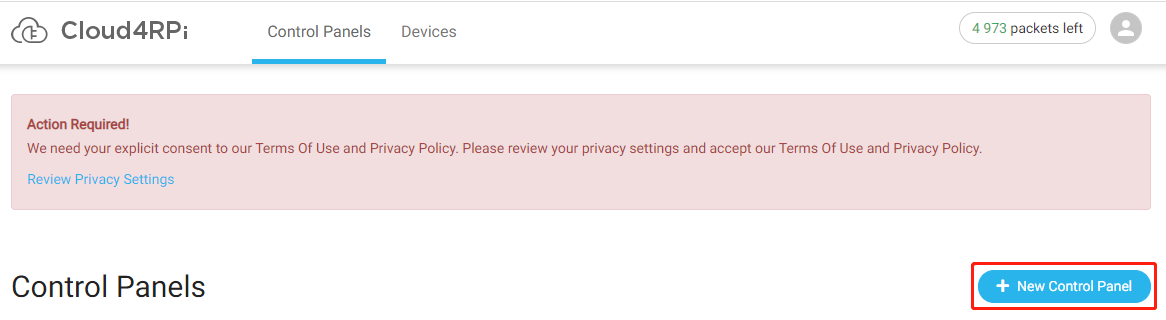
输入控制面板名称,然后单击 Add Widget 按钮。
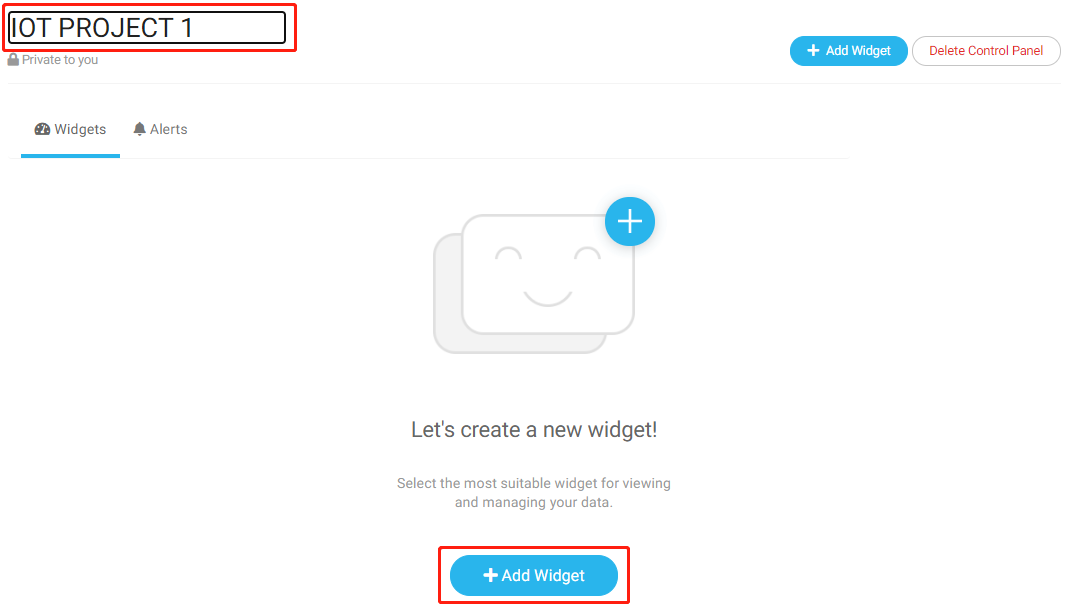
再次点击 Add Widget 按钮之前, 需要选择合适的小部件和要显示的变量。
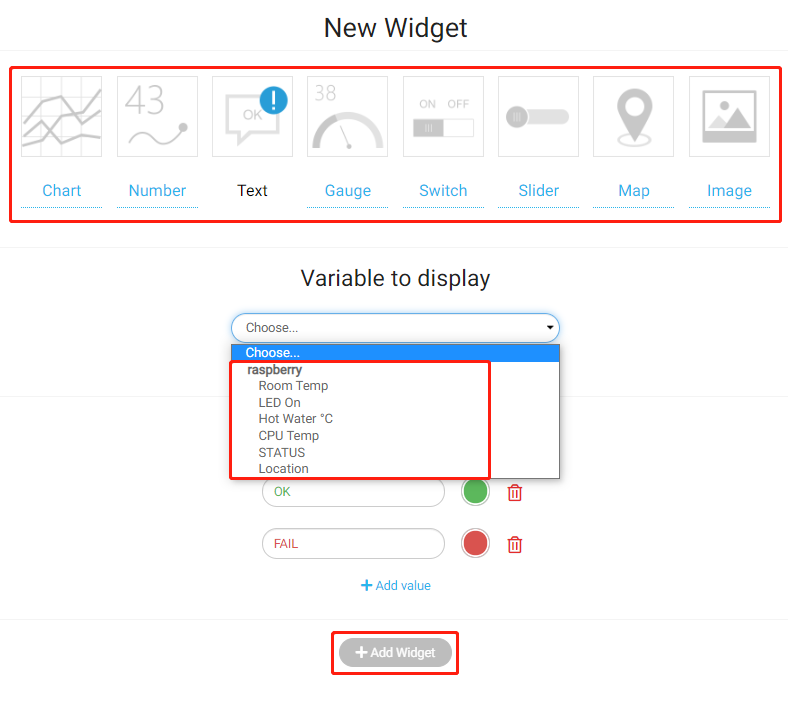
例如,选择 Text 之后再选择 Hot Water °C, 这样我们就能再新创建的控制面板上看到它了。
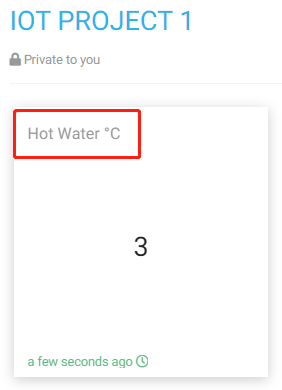
注解
我们会在 详细了解 control.py 章节详细介绍这些显示的数据。